Возникла проблема с сертификатом безопасности
«Возникла проблема с сертификатом безопасности этого веб-сайта» — что делать?
Иногда люди, часто проводящие время на просторах интернета, могут столкнуться с не самой приятной для себя ситуацией, когда вместо привычного открытия требуемого им ресурса на экране монитора возникает сообщение: «Возникла проблема с сертификатом безопасности этого веб-сайта».
Пользователи спрашивают — что делать? Ведь иногда альтернативы именно этому сайту не существует! Естественно, искать решение. Но перед этим, полезно было бы узнать причину возникновения подобной ситуации.
Причины появления ошибки с сертификатом безопасности сайта
Как показала практика, существует несколько основных первопричин, следствием которых может легко стать сообщение «Сертификат безопасности сайта не является доверенным» или его ближайший аналог:
- Заражение используемого оборудования одной из вредоносных, вирусных программ;
- Небольшой сбой работы системы;
- Неправильно выставленные значения времени на применяемом компе;
- Параметры групповой политики PC настроены не верно.
Исходя из выше предложенной информации можно найти эффективный путь лечения, который даст положительный результат.
Пути решения
Методика действий в подобном случае довольно проста и уже опробована многими юзерами:
- Первый шаг — перезапуск ПК. Возможно причиной данной ошибки является сбой, который подобным образом будет устранен.
- Второй этап — запуск хорошего антивирусника и анализ операционки на заражения. Если утилита не нашла вирусы, то рекомендуется временно деактивировать это ПО и попробовать осуществить заход на сайт, который был недоступен — иногда именно антивирусник является причиной такой блокировки.
- Третье действие — выставление правильных параметров времени-даты. Для этого необходимо найти соответствующую иконку в правом нижнем углу экрана, правой кнопкой вызвать допменю, перейти в настройки, выставить правильные значения.
- Проверка важного файла HOSTS также может привести к исправлению. Расположен он обычно по адресу: Windows\System32\drivers\etc. Необходимо найти сам файл, открыть его блокнотом и убедиться, что после строки «127.0.0.1 Localhost» больше ничего нет. Если есть — удалить.

Можно попытаться найти на просторах глобальной Паутины требуемый сертификат и поместить его в виртуальное спецхранилище в применяемой ОС. Но этот вариант подходит только для опытных пользователей.
Если же надпись «Возникла проблема с сертификатом безопасности этого веб-сайта» возникает при попытке захода на интернет-ресурс, который гарантированно является безопасным, по мнению пользователя, то можно банально выключить подобное уведомление. Делается это следующим образом:
- Через кнопочку «Пуск» перейти в панель управления;
- Выбрать пункт «Сеть и интернет»;
- В новом окне нажать на «свойства браузера»;
- Перейти во вкладку «Дополнительно»;
- Снять галочку с пункта «Предупреждать о несоответствии адреса сертификата».
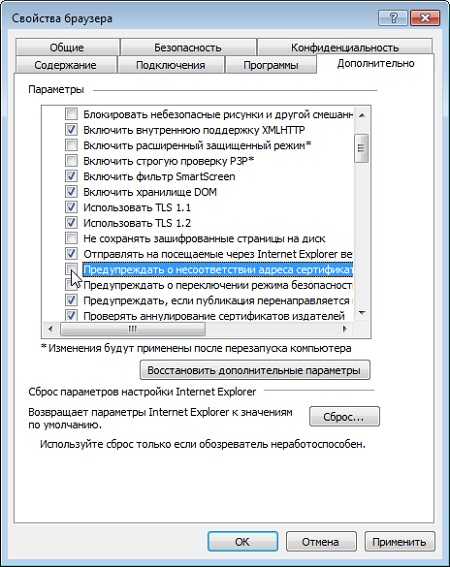
Естественно, сохранить все выполненные изменения. Продолжить пользоваться услугами требуемого сетевого ресурса.
Проблемы с безопасностью
Примечание. В зависимости от версии программы путь к нужной настройке может отличаться.
- Откройте программу, нажав значок в правой части панели задач Windows.
- Перейдите в раздел Настройки. Если включена защита паролем, в открывшемся диалоговом окне введите пароль и нажмите кнопку Продолжить.
- Перейдите в раздел .
- В блоке Проверка защищенных соединений отключите опцию Проверять защищенные соединения.
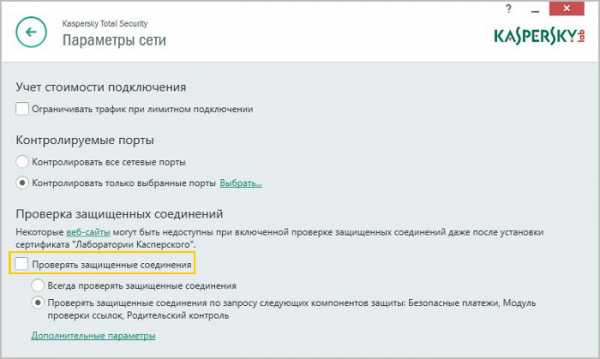
- Откройте программу, нажав значок в правой части панели задач Windows.
- Перейдите в раздел Настройка.
- Перейдите в раздел .
- Установите переключатель Проверять зашифрованный трафик в положение Откл.
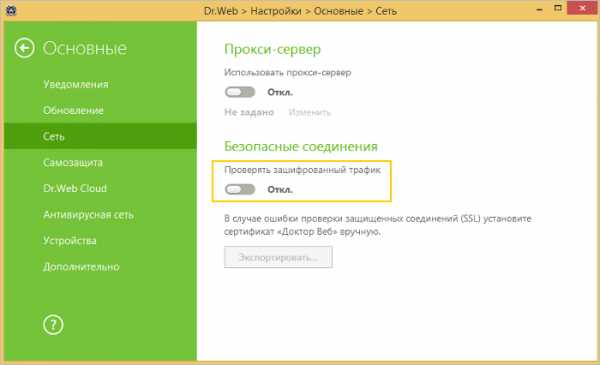
- Откройте программу, нажав значок в правой части панели задач Windows.
- Перейдите в раздел Настройка.
- Перейдите в раздел .
- Откажитесь от проверки HTTPS (опция Включить проверку протокола HTTPS).
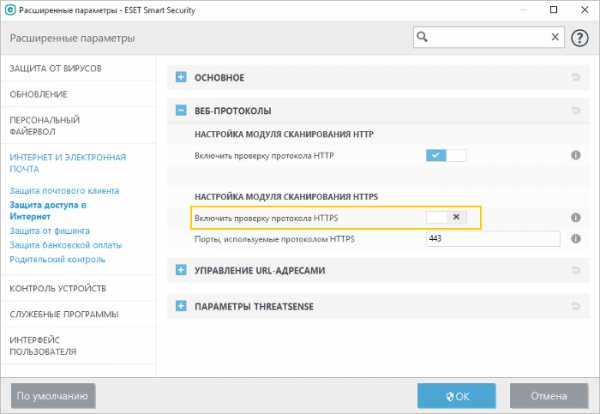
- Откройте программу, нажав значок в правой части панели задач Windows.
- Перейдите в раздел .
- Отключите опцию Фильтровать HTTPS протокол.
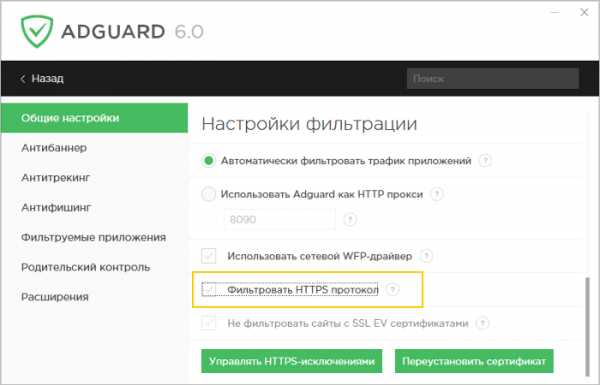
Была ли статья полезна?
Что такое сертификат безопасности сайта
Положительная репутация в поисковых системах без помех от недоброжелателей возможна с Семантикой!
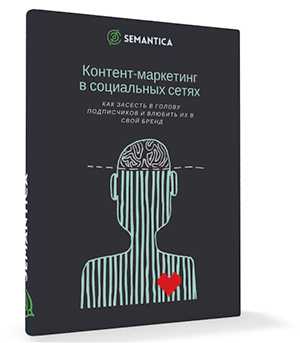
Мы выпустили новую книгу «Контент-маркетинг в социальных сетях: Как засесть в голову подписчиков и влюбить их в свой бренд».
Подпишись на рассылку и получи книгу в подарок!
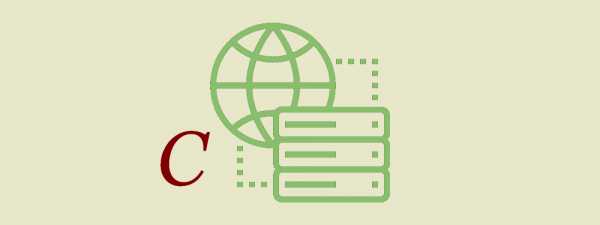
Сертификат безопасности сайта – это данные, которыми сайт сообщает, что обмениваться с ним данными безопасно.
Отчасти это можно сравнить с предъявлением документов. Перед тем как пройти куда-либо с человеком, представившимся вам сотрудником полиции, вы можете попросить его показать вам удостоверение. Таким образом вы убедитесь, что этот человек действительно работает в правоохранительных органах и ему можно довериться.
Наличие у сайта сертификата безопасности может показывать, что:
- Вебсайт использует https шифрование.
- Он принадлежит реально зарегистрированной компании.
- Владелец домена подтвердил свои права на него.
Типы сертификатов
Есть три вида удостоверений:
- Начальный – Domain Validated, DV – подтверждающий только доменное имя. Выпускается моментально. Бесплатное подключение удостоверений этого уровня доступно в панели управления провайдера доменных имен. В ходе получения начального сертификата безопасности сайта просто проверяются ваши права на домен. Для получения удостоверения вы должны перейти по ссылке, высылаемой на электронную почту. Важный момент: когда вас попросят ввести почтовый адрес, нужно указать либо тот, что указан в WHOIS, либо тот, что расположен на самом домене. Так произойдет проверка прав.
- Обычный - Organization Validation, OV - подтверждающий домен и его принадлежность организации. Чтобы его получить, вам нужно предъявить гарантийное письмо, удостоверяющие принадлежность домена вашей организации.
- Расширенный – Extended Validation, EV – наиболее дорогой и авторитетный. Именно о наличии этого типа удостоверения свидетельствует зеленая строка с названием организации в адресной строке. Правила получения расширенного удостоверения строго регламентированы. Их нельзя назвать легко выполнимыми: необходимо предоставить множество документов. Каждый год производится проверка правовой, физической и операционной деятельности компании. Процесс выдачи занимает до двух недель.
Что такое https
HTTPS (Hyper Text Transfer Protocol Secure) – усовершенствованный протокол http. Такое соединение подтверждает то, что веб-сайт защищен SSL – протоколом шифрования данных. Это также означает, что вся пересылаемая информация между вами и сайтом зашифрована и подтверждает, что он – подлинный.
Условно говоря, вы сообщаете, кто вы, при помощи логина и пароля. Сервер делает это, предоставляя сертификат безопасности вашему браузеру, а тот, в свою очередь, показывает это вам при помощи значка замка в адресной строке.
Если же описываемого символа на странице нет, это может быть поводом насторожиться. Ваши данные могут попасть в руки мошенников, ведь http соединение не зашифровано. Соответственно, при перехвате информации, например, когда вы пользуетесь публичным WIFI, прочесть ваши личные данные не составит никакого труда. Но если соединение будет защищено, то злоумышленник, если и перехватит сигнал, все равно не сможет расшифровать данные. Поэтому при пользовании публичными WIFI сетями стоит посещать только те страницы, соединение с которыми идет через https.
Как он работает
SSL шифрование подразумевает использование PKI системы, которая также известна как ассиметричная.
Такая система использует два ключа для зашифровки информации. Один из них – публичный, другой – приватный. Все, что шифруется публичным ключом, может быть расшифровано лишь приватным.
Когда вы запрашиваете соединение с страницей, веб-сайт сразу же отсылает SSL сертификат вашему браузеру. Он содержит публичный ключ, необходимый для того, чтобы начать безопасную сессию. Затем происходит то, что называется SSL рукопожатием: происходит обмен данными, необходимыми для дешифрации и установки уникального защищенного соединения между веб-сайтом и пользователем.
Что делать, если возникла проблема с сертификатом безопасности сайта
Если вы увидели перед собой подобную ошибку, не нужно сразу же уходить со страницы. Необходимо проверить детали. Это не займет много времени. Владелец мог попросту забыть продлить действие SSL-удостоверения.
Также, подобная ошибка может возникнуть из-за несоответствия даты и времени, выставленных на сервере и у вас на компьютере.
Но если же уведомление гласит, что сертификат безопасности сайта был отозван – это существенный повод насторожиться. Вероятнее всего, владелец ресурса пытался использовать его в мошеннических целях и за это был наказан.
Также браузер может уведомить вас о том, что компании, выдавшей документ, нет в списке доверенных. В таком случае необходимо более детально изучать само удостоверение безопасности. Всегда можно ввести название компании в поисковике – если вы не найдете отрицательных отзывов о сайтах, использующих удостоверения безопасности этой компании, повода для недоверия нет.
Как получить сертификат безопасности сайта
Для получения удостоверения безопасности мы можете обратиться к любому известному и проверенному удостоверяющему центру напрямую. Таких много: GoDaddy, Comodo, Norton, GlobalSign
Несмотря на то, что можно купить удостоверения напрямую, многие предпочитают делать это через посредников – своих хостеров/провайдеров/регистраторов. Это удобнее, ведь поддержку на русском языке вы получите только в российской компании. Купить удостоверение у российского продавца сложно. Российские удостоверяющие центры не входят в число доверенных.
Сертификат безопасности сайта – это краеугольный камень репутации любого ресурса, владельцев которого заботит собственный бренд и доверие клиентов.
Подключение SSL обязательно для владельца любого веб-сайта. Оно оказывает влияние на уровень доверия пользователя.
Как убрать ошибку сертификата
Вам понадобится
Инструкция
Выберите команду «Продолжить открытие этого веб-узла (не рекомендуется)» в окне предупреждения интернет-обозревателя «Ошибка сертификата: переходы блокированы» для устранения проблем с сертификатом выбранной веб-страницы и вызовите диалоговое окно Недостоверный сертификат» кликом на поле с символом щита в верхней панели рядом с адресной строкой окна браузера.
Раскройте ссылку «Просмотр сертификатов» и перейдите на вкладку «Общие» для определения срока действия сертификата выбранного веб-узла.
Нажмите кнопку «Установить сертификат» для вызова утилиты «Мастер импорта сертификатов» и нажмите кнопку Next в главном окне мастера.
Примените флажок на поле Automatically select the certificatestore based on the type of certificate и нажмите кнопку Next для подтверждения своего выбора (для Windows XP).
Подтвердите выполнение операции установки сертификаты выбранного сервера нажатием кнопки Yes в окне запроса системы и нажмите кнопку Finish для завершения процесса установки импортированного сертификата (для Windows XP).
Нажмите кнопку OK для подтверждения применения выбранных изменений (для Windows XP).
Примените флажок на поле «Поместить все сертификаты в следующее хранилище» и нажмите кнопку «Обзор» в окне мастера импорта сертификатов (для Windows Vista).
Укажите пункт «Доверенные корневые центры сертификации» в открывшемся диалоговом окне «Выбор хранилища сертификатов» и нажмите кнопку OK для подтверждения своего выбора (для Windows Vista).Нажмите кнопку «Далее» и подтвердите выполнение команды нажатием кнопки «Готово» в новом диалоговом окне мастера (для Windows Vista).
Нажмите кнопку OK для завершения процедуры установки импортированного сертификата и перезапустите Internet Explorer для применения выбранных изменений.
Источники:
- Об ошибках сертификатов
- Ошибка сертификата при входе на сервер по протоколу https
- как убрать сертификат с сайта
- Windows 7 pro 64bit Ошибка в сертификате безопасности этого
Необходимость установки корневого сертификата вызывается особенностями установки защищенного интернет-соединения с веб-сайтами, использующими протокол HTTPS и работающими с системой WebMoney Transfer.
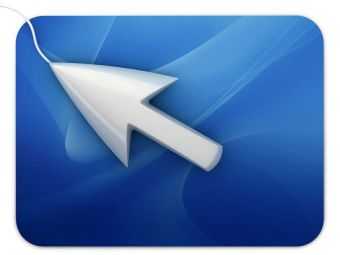
Вам понадобится
Инструкция
Скачайте корневой сертификат WebMoney и сохраните его на жестком диске компьютера.Укажите пункт «Свойства обозревателя» в меню «Сервис» верхней панели инструментов браузера и перейдите на вкладку «Содержание» открывшегося диалогового окна.
Выберите команду «Сертификаты» и выполните переход на вкладку «Доверенные корневые центры сертификации».
Используйте кнопку «Импорт» для вызова инструмента «Мастер импорта сертификатов» и нажмите кнопку «Далее» в новом диалоговом окне мастера.
Выберите кнопку «Обзор» для указания пути к сохраненному ранее файлу сертификата WebMoney и используйте кнопку «Открыть» для подтверждения своего выбора.Нажмите кнопку «Далее» для применения выбранных изменений и удостоверьтесь в том, что сохранение будет выполнено в хранилище «Доверенные корневые сертификаты».
Нажмите кнопку «Готово» для завершения работы инструмента «Мастер импорта сертификатов» и выполните нажатие кнопки «Да» в открывшемся окне предупреждения системы для подтверждения выполнения установки.
Подтвердите применение выбранных изменений нажатием кнопки OK в завершающем окне мастера и вернитесь на вкладку «Доверенные корневые центры сертификации» диалогового окна «Сертификаты».
Укажите установленный сертификат в списке и нажмите копку «Просмотр» для выполнения проверки действительности данных сертификации.
Завершите работу всех открытых приложений и установите интернет-соединение с нужным сайтом WebMoney Transfer.
Видео по теме
Обратите внимание
Установка корневого сертификата WebMoney необходима для обеспечения безопасной работы и доступна для всех основных браузеров.
Полезный совет
Воспользуйтесь возможностью автоматической установки необходимого корневого сертификата WebMoney, предоставляемой в процессе инсталляции приложения WM Keeper Classic. Сертификат при этом будет сохранен в хранилище сертификатов интернет-обозревателя.
Источники:
- Как установить корневой сертификат в 2018
- Установка корневого сертификата в браузере Internet Explorer 7 в 2018
- корневой сертификат webmoney transfer в 2018









